Einfache Schritte zum manuellen Hinzufügen von Mods mit dem Mod Manager von LaughingLeader. Halten Sie sich einfach an die Anweisungen des Mod-Herstellers. Dies hier ist eine grundlegende Anleitung zum Hinzufügen von Mods ohne Vortex.
Laden Sie den Mod Manager herunter und extrahieren Sie die ZIP-Datei
Erste, Laden Sie die herunter Mod-Manager.
Klicken Sie auf den Link zum BG3ModManager von LaughingLeader und holen Sie sich die neueste Version. Alternative, Sie können auf das Grün klicken ‚Code‘ Klicken Sie auf die Schaltfläche und speichern Sie die ZIP-Datei (Es spielt keine Rolle, für welches Sie sich entscheiden).
Danach, Sie können die Datei an einem beliebigen Ort entpacken; Stellen Sie einfach sicher, dass Sie sich merken, wo sich die Datei BG3ModManager.exe befindet.
Suchen Sie den Mods-Ordner
Der Mod-Ordner für Baldur’s Gate 3 finden Sie an diesem Ort:
C:\Benutzer(Der Benutzername Ihres PCsAppDataLocalLarian StudiosBaldur's Gate 3Mods
Eine andere Möglichkeit, dorthin zu gelangen, ist das Drücken der Windows-Taste + R gleichzeitig, um das zu öffnen „Laufen“ Dialog, und dann tippen oder einfügen
%localappdata%/Larian Studios/Baldur's Gate 3/Mods
Installieren Sie den Full Release Mod Fixer (Erforderlich, damit Mods funktionieren)
Herunterladen Mod Fixer hier.
Finde den Mod(S) zu installieren
Zum Beispiel, Betrachten wir den Fall „Keine Inspirationskosten“..
Navigieren Sie zum Abschnitt „Dateien“ des Mods(S) Sie installieren möchten, und wählen Sie dann die aus ‚Handbuch herunterladen‘ Option.
Öffnen Sie den BG3 Mod Manager
Gehe zum ‚Datei‘ Tab oder verwenden Sie Strg + M, und wähle den Mod aus(S) Sie installieren möchten.
Nächste, Verschiebe den Mod(S) hinüber zum ‚Aktive Mods‘ Abschnitt auf der linken Seite.
Wenn die Mods in der sind ‚Aktive Mods‘ Abschnitt, Fahren Sie mit der Auswahl fort ‚Ladereihenfolge in Datei speichern‘ Und, schließlich, wählen ‚Bestellung ins Spiel exportieren‘.
Fehlerbehebung
Bestimmte Probleme mit dem BG3 Mod Manager hängen damit zusammen, dass die Software die erforderlichen Dateien nicht selbst finden kann, was zu fehlgeschlagenen Installationen führt.
Starten Sie die Anwendung BG3ModManager.exe.
Finden Sie die ‚Einstellungen‘ Option im oberen Bereich und klicken Sie auf ‚Öffnen Sie die Einstellungen,‘ Alternativ können Sie auch die Strg-Taste drücken + P.
Im ‚Präferenzen‘ Fenster, unter dem ‚Allgemein‘ Tab, Du wirst das finden ‚Spieldatenpfad‘ Abschnitt.
Wenn Sie das Spiel über Steam installiert haben, Sie finden die Datendatei unter:
E:/Programmdateien (x86)/Steam/steamapps/common/Baldurs Gate 3/Data
Bitte stellen Sie sicher, dass dieser Pfad für Ihren Computer korrekt ist. Bei Bedarf, Sie können den Dateispeicherort oder die Laufwerksbezeichnung ändern.
Weiter geht's, Da ist das ‚Pfad zur ausführbaren Spieldatei‘ Abschnitt. Wenn das Spiel über Steam installiert wird, Sie finden die ausführbare Datei unter:
E:/Programmdateien (x86)/Steam/steamapps/common/Baldurs Gate 3/bin/bg3.exe
Wieder, Überprüfen Sie noch einmal, ob dieser Pfad für Ihr System korrekt ist, und nehmen Sie gegebenenfalls Änderungen am Dateispeicherort oder der Laufwerksbezeichnung vor.
Sobald Sie bestätigt haben, dass alle Pfade korrekt sind, Klicken Sie einfach auf ‚Speichern‘ Schaltfläche unten im Einstellungsfenster.
Beispiel für den richtigen Weg, das zu finden ‚Speichern‘ Position der Schaltfläche:
Jetzt, Stellen Sie sicher, dass Sie BG3ModManager vollständig beenden. Wenn Sie es erneut öffnen, Es sollte mit dem beginnen ‚Hauptsächlich‘ Menü, das GustavDev und die zugehörigen Elemente oben anzeigt, wie unten gezeigt:
Das ist alles, was wir heute dafür teilen Baldurs Tor 3 Führung. Dieser Leitfaden wurde ursprünglich erstellt und geschrieben von Wasserkrug. Für den Fall, dass wir diesen Leitfaden nicht aktualisieren können, Sie können das neueste Update finden, indem Sie diesem folgen Verknüpfung.

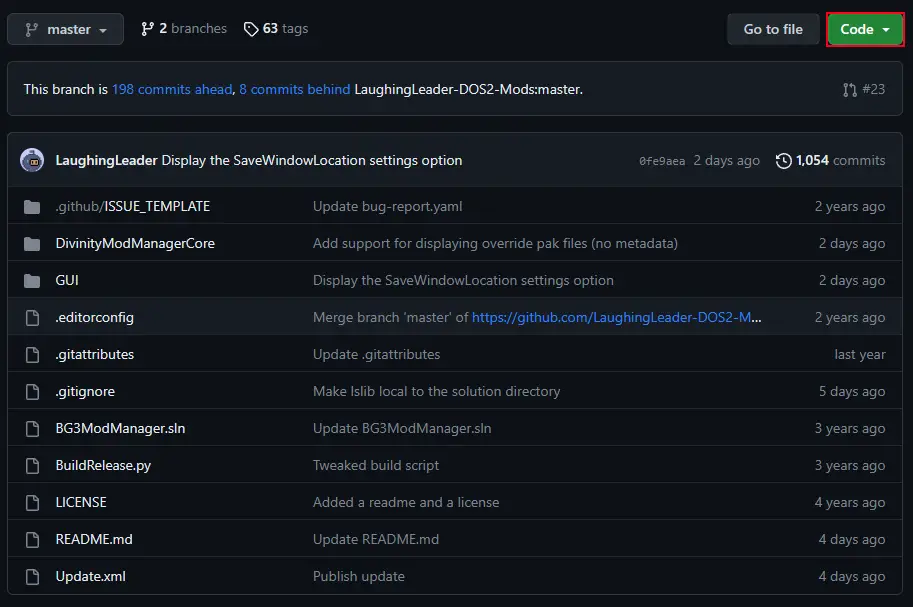
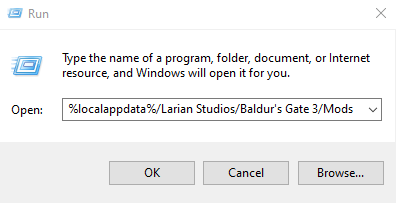
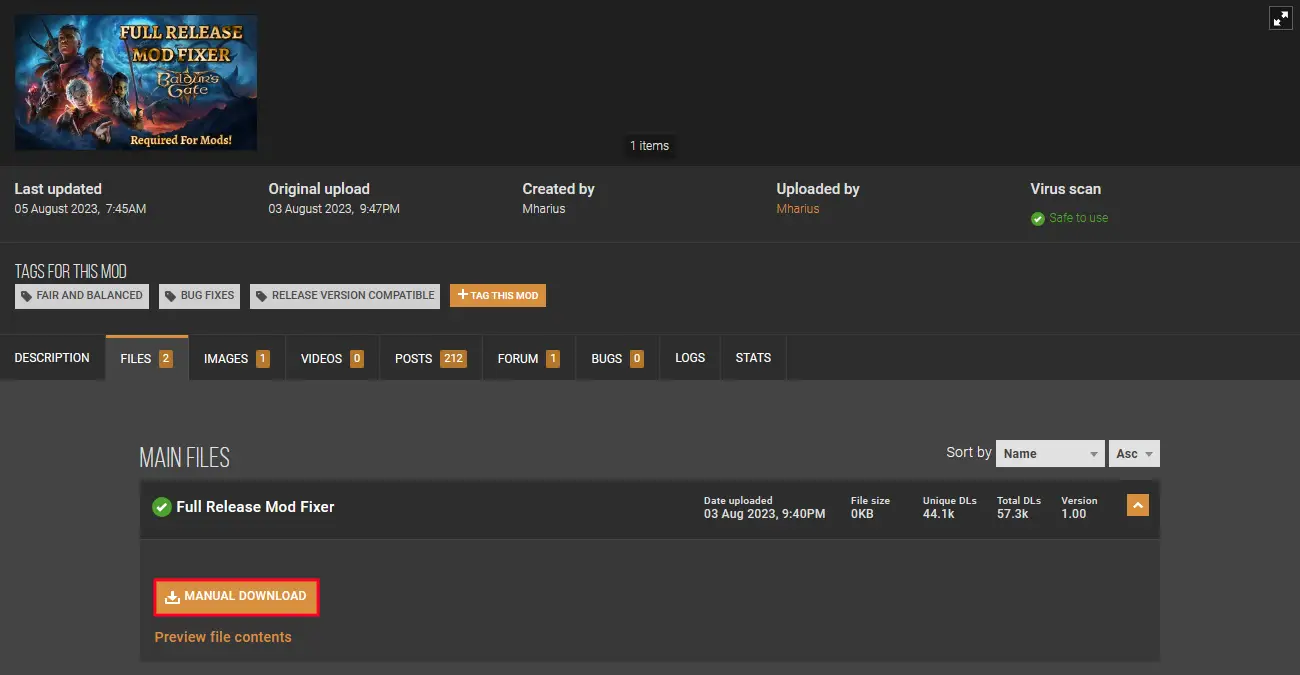
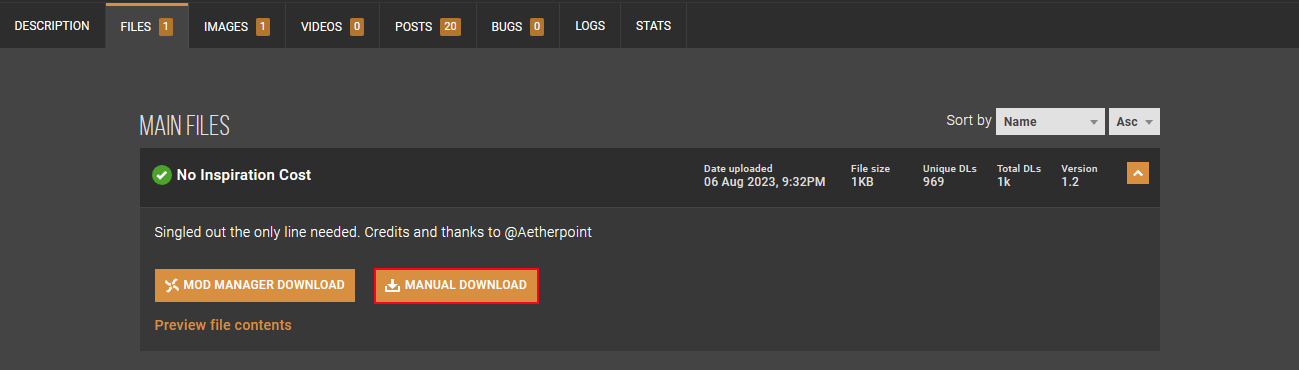
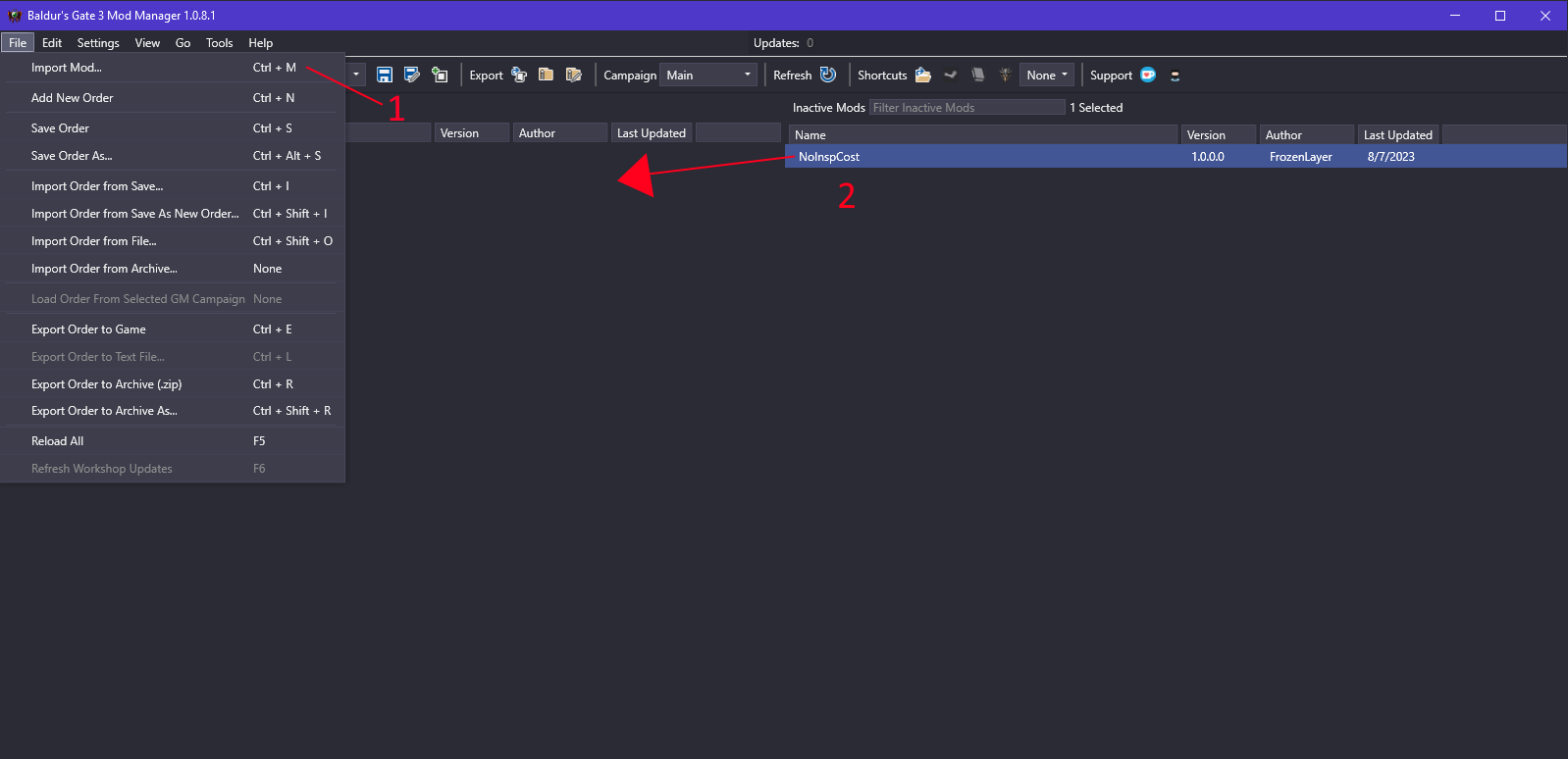
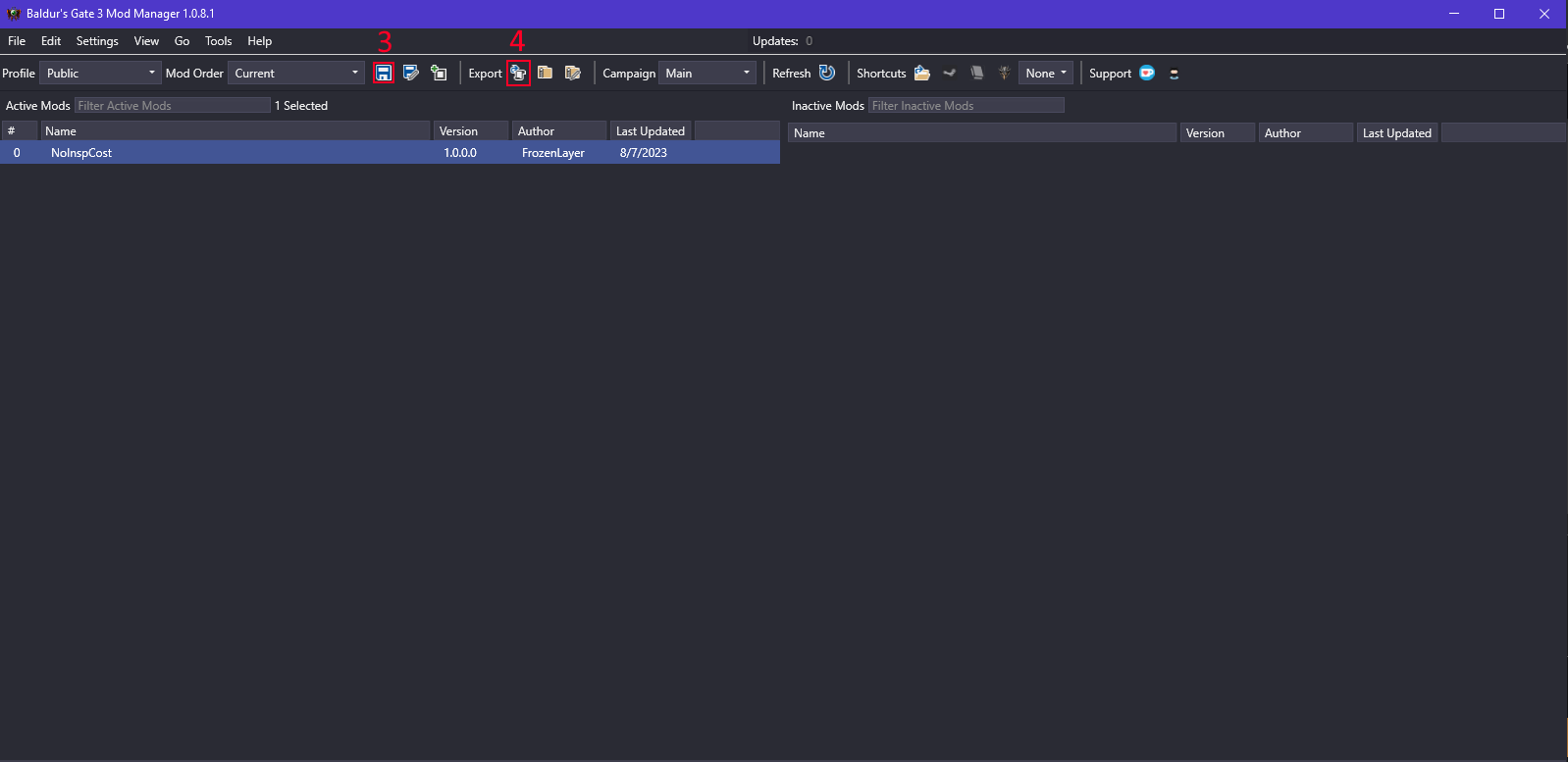
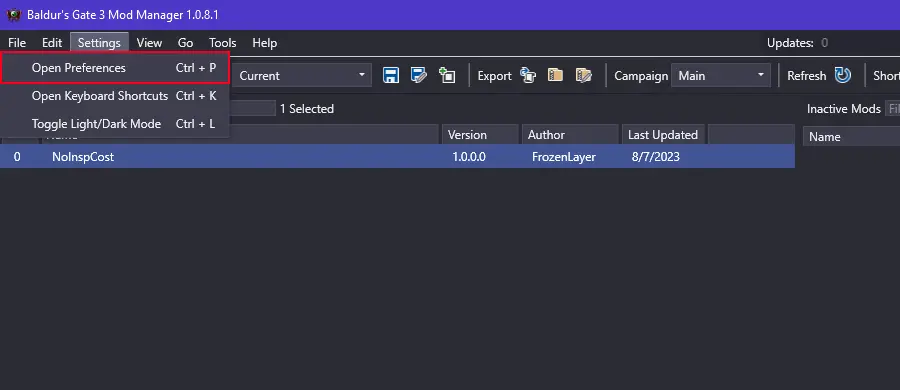
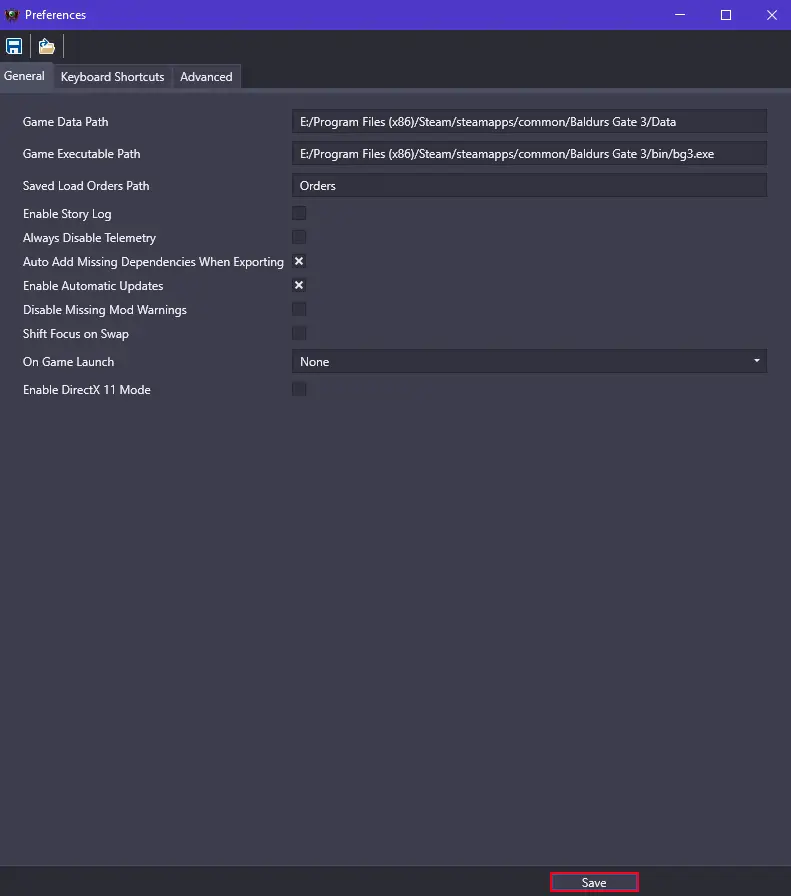
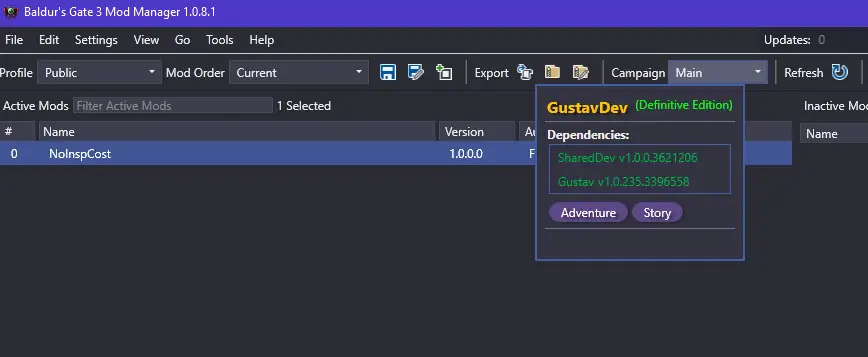
Ich frage mich nur, ob Sie Kommentare zu einer empfohlenen Ladereihenfolge haben?
Ich kann meine Modi überhaupt nicht nutzen.… Weißt du, was los ist? ?